Snadný a rychlý průvodce rootnutím systému Android

Po rootnutí telefonu s Androidem máte plný přístup k systému a můžete spouštět mnoho typů aplikací, které vyžadují root přístup.
Microsoft Authenticator je k dispozici pro Android a iOS. Microsoft Authenticator je aplikace pro ověření účtu, která pomáhá přihlásit se k vašemu účtu Microsoft. Chcete-li aplikaci používat, musíte provést následující kroky:
Přihlaste se ke svému účtu pomocí svého uživatelského jména a hesla.
V oznámení aplikace Microsoft Authenticator vyberte možnost Schválit.
Pomocí ověřovacího kódu aplikace Microsoft Authenticator se přihlaste ke svému účtu.
Microsoft Authenticator vám umožňuje přihlásit se k účtu Microsoft z jakéhokoli zařízení bez použití hesla. Občas je frustrující, když si musíte pamatovat více hesel pro všechny své účty online, ale je příjemné vědět, že Microsoft Authenticator můžete použít pro všechny věci od společnosti Microsoft. Pro větší bezpečnost je k dispozici také dvoufázové ověření, které bude vyžadovat použití otisku prstu, rozpoznání obličeje nebo PIN pro přihlášení k účtu Microsoft prostřednictvím telefonu. Nejprve si budete muset stáhnout aplikaci Microsoft Authenticator. V závislosti na používaném telefonu si můžete aplikaci stáhnout přímo na níže uvedených odkazech.
Stáhněte si QR kód
Vývojář: Microsoft Corporation
Cena: Zdarma
Stáhněte si QR kód
Vývojář: Microsoft Corporation
Cena: Zdarma
Pomocí aplikace Microsoft Authenticator se můžete spokojit se základním ověřením nebo nastavením dvoufázového ověření pro větší zabezpečení vašeho účtu Microsoft. Pokud používáte pracovní nebo školní účet, váš administrátor bude pravděpodobně vyžadovat, abyste použili dvoufázové ověření. Pro dvoufázové ověření budete požádáni o zadání samostatného přístupového kódu nebo kódu PIN, který jste obdrželi prostřednictvím telefonního hovoru nebo textové zprávy. Je důležité si uvědomit, že aplikace Microsoft Authenticator podporuje průmyslový standard pro časově založené jednorázové přístupové kódy.
Tyto jednorázové přístupové kódy mají tři standardní typy ověřování:
OTP = Jednorázové přístupové kódy
TOTP = Časované jednorázové přístupové kódy
HOTP = Jednorázové přístupové kódy pomocí ověřovacího kódu zpráv na bázi hash (HMAC).
Nejprve musíte přidat svůj účet Microsoft do aplikace Microsoft Authenticator. Zde jsou kroky, které musíte dodržet:
Otevřete na svém mobilním zařízení aplikaci Microsoft Authenticator.
Vyberte Přidat účet z ikony Přizpůsobit a ovládat v pravém horním rohu, jak je znázorněno.
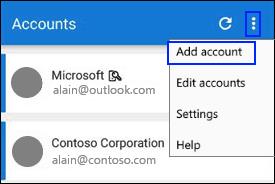
Na stránce Přidat účet vyberte Osobní účet.
Přihlaste se ke svému osobnímu účtu pomocí příslušné e-mailové adresy (například [email protected]) a poté zvolte Další .
Zadejte své heslo a poté zvolte Přihlásit se .
Nyní je váš osobní účet Microsoft dostupný prostřednictvím aplikace Microsoft Authenticator. Microsoft Authenticator vám pomůže získat přístup k libovolnému online účtu, který potřebujete. Microsoft Authenticator funguje stejným způsobem jako podobné aplikace pro ověřování účtů na jiných platformách. Pokud se přihlašujete na nerozpoznaném zařízení nebo používáte neznámou síť, je k dispozici Microsoft Authenticator k ověření vaší identity prostřednictvím oznámení v telefonu.
Zde jsou kroky, které musíte provést pro každé přihlášení k účtu dostupné v aplikaci Microsoft Authenticator:
Na počítači se přihlaste ke svému účtu pomocí svého uživatelského jména a hesla.
V oznámení o schválení aplikace Microsoft Authenticator odeslaném do vašeho mobilního zařízení vyberte možnost Schválit.
Přihlaste se ke svému účtu v počítači pomocí ověřovacího kódu aplikace Microsoft Authenticator odeslaného do vašeho mobilního zařízení.
V jiných případech můžete dvoufázový ověřovací kód obdržet prostřednictvím automatického telefonního hovoru nebo textové zprávy. Pokud se rozhodnete přijmout telefonní hovor, obdržíte hovor s ověřovacím kódem. Je to tak jednoduché, jako přijmout telefon a postupovat podle hlasových pokynů. Pokud se rozhodnete přijímat textovou zprávu, obdržíte ověřovací kód prostřednictvím textové zprávy. Naštěstí to není příliš komplikovaný proces pomocí aplikace Microsoft Authenticator.
Po rootnutí telefonu s Androidem máte plný přístup k systému a můžete spouštět mnoho typů aplikací, které vyžadují root přístup.
Tlačítka na vašem telefonu s Androidem neslouží jen k nastavení hlasitosti nebo probuzení obrazovky. S několika jednoduchými úpravami se z nich mohou stát zkratky pro rychlé pořízení fotografie, přeskakování skladeb, spouštění aplikací nebo dokonce aktivaci nouzových funkcí.
Pokud jste si v práci nechali notebook a musíte poslat šéfovi naléhavou zprávu, co byste měli dělat? Použijte svůj chytrý telefon. Ještě sofistikovanější je proměnit telefon v počítač pro snazší multitasking.
Android 16 má widgety pro zamykací obrazovku, které vám umožňují měnit zamykací obrazovku dle libosti, díky čemuž je zamykací obrazovka mnohem užitečnější.
Režim Obraz v obraze v systému Android vám pomůže zmenšit video a sledovat ho v režimu obraz v obraze, takže video budete moci sledovat v jiném rozhraní, abyste mohli dělat i jiné věci.
Úprava videí na Androidu bude snadná díky nejlepším aplikacím a softwaru pro úpravu videa, které uvádíme v tomto článku. Ujistěte se, že budete mít krásné, kouzelné a elegantní fotografie, které můžete sdílet s přáteli na Facebooku nebo Instagramu.
Android Debug Bridge (ADB) je výkonný a všestranný nástroj, který vám umožňuje dělat mnoho věcí, jako je vyhledávání protokolů, instalace a odinstalace aplikací, přenos souborů, rootování a flashování vlastních ROM, vytváření záloh zařízení.
S aplikacemi s automatickým klikáním. Při hraní her, používání aplikací nebo úkolů dostupných na zařízení nebudete muset dělat mnoho.
I když neexistuje žádné magické řešení, malé změny ve způsobu nabíjení, používání a skladování zařízení mohou výrazně zpomalit opotřebení baterie.
Telefon, který si mnoho lidí v současnosti oblíbilo, je OnePlus 13, protože kromě špičkového hardwaru disponuje také funkcí, která existuje již desítky let: infračerveným senzorem (IR Blaster).
Google Play je pohodlný, bezpečný a funguje dobře pro většinu lidí. Existuje však celý svět alternativních obchodů s aplikacemi – některé nabízejí otevřenost, jiné upřednostňují soukromí a některé jsou jen zábavnou změnou tempa.
TWRP umožňuje uživatelům ukládat, instalovat, zálohovat a obnovovat firmware na svých zařízeních, aniž by se museli obávat ovlivnění stavu zařízení při rootování, flashování nebo instalaci nového firmwaru na zařízeních Android.
Pokud si myslíte, že své zařízení Galaxy dobře znáte, Good Lock vám ukáže, co všechno toho dokáže.
Většina z nás se k nabíjecímu portu smartphonu chová, jako by jeho jediným úkolem bylo udržovat baterii naživu. Ale tento malý port je mnohem výkonnější, než si myslíme.
Pokud vás už nebaví obecné tipy, které nikdy nefungují, zde je několik, které tiše mění způsob, jakým fotografujete.
Většina dětí si raději hraje než se učí. Tyto mobilní hry, které jsou zároveň vzdělávací i zábavné, však malé děti zaujmou.
Podívejte se na Digitální pohodu na svém telefonu Samsung a zjistěte, kolik času trávíte během dne na telefonu!
Aplikace pro falešné hovory vám pomůže vytvářet hovory z vašeho vlastního telefonu, abyste se vyhnuli nepříjemným a nechtěným situacím.
Pokud chcete svůj telefon skutečně ochránit, je načase, abyste ho začali zamykat, abyste zabránili krádeži a zároveň jej ochránili před hackerskými útoky a podvody.
USB port na vašem telefonu Samsung slouží k více než jen nabíjení. Od proměny telefonu ve stolní počítač až po napájení jiných zařízení, tyto málo známé aplikace změní způsob, jakým své zařízení používáte.
Microsoft Teams je klíčovou platformou pro videokonference. Naučte se, jak <strong>zablokovat</strong> a <strong>odblokovat</strong> uživatele, aby byl váš chat čistý.
Všechny informace o tom, jak snadno a rychle odinstalovat aplikace nebo programy ve Windows 10. Uvolněte místo na vašem PC.
Když pracujete mimo svůj stůl, můžete získat přístup k počítači pomocí Připojení ke vzdálené ploše systému Windows. Naučte se, jak správně povolit připojení ke vzdálené ploše v systému Windows 10.
Naučte se, jak upravit profilový obrázek v Microsoft Teams a vylepšit svou online prezentaci. Získejte tipy na změnu a řešení problémů.
Zjistěte, jak zjistit, kolik hodin jste strávili hraním Fortnite. Návod krok za krokem a tipy na sledování herních statistik.
Objevilo se na obrazovce oznámení „Vaše organizace spravuje aktualizace na tomto počítači“? Zde je návod, jak se této zprávy zbavit se špičkovými řešeními.
Zjistěte, jak získat Crown Emote ve Fortnite a posuňte své herní dovednosti na vyšší úroveň. Vytvořte si strategii a získejte respekty ostatních hráčů!
Pokud se lišta nástrojů nezobrazuje v Dokumentech Google, vraťte ji zpět jejím skrytím nebo získáním oprávnění k úpravám. Pokud selžou, použijte doporučený prohlížeč.
Zjistěte, jak efektivně ukončit schůzku Google Meet jako hostitel nebo účastník, a co dělat, když chcete pokračovat ve schůzce bez hostitele.
Nechte výčitky odesílatele pryč a zjistěte, jak odstranit zprávy Slack. Zde také najdete podrobný návod pro hromadné mazání zpráv Slack.


























